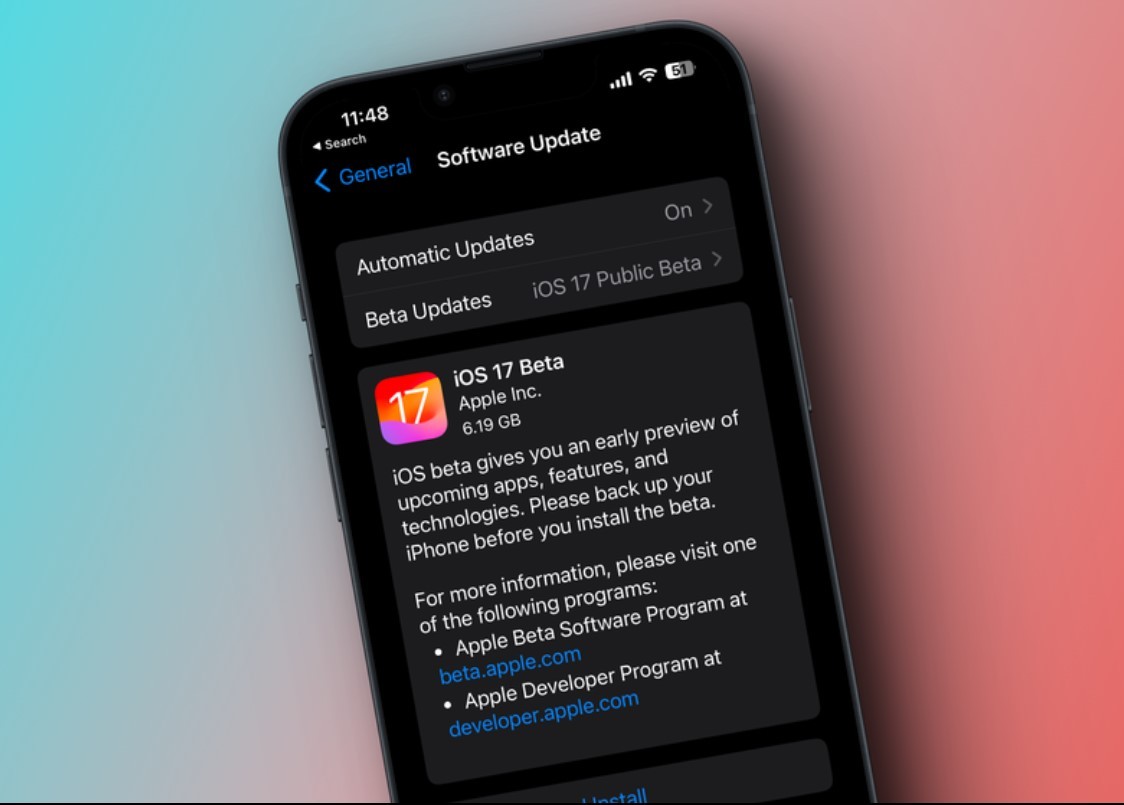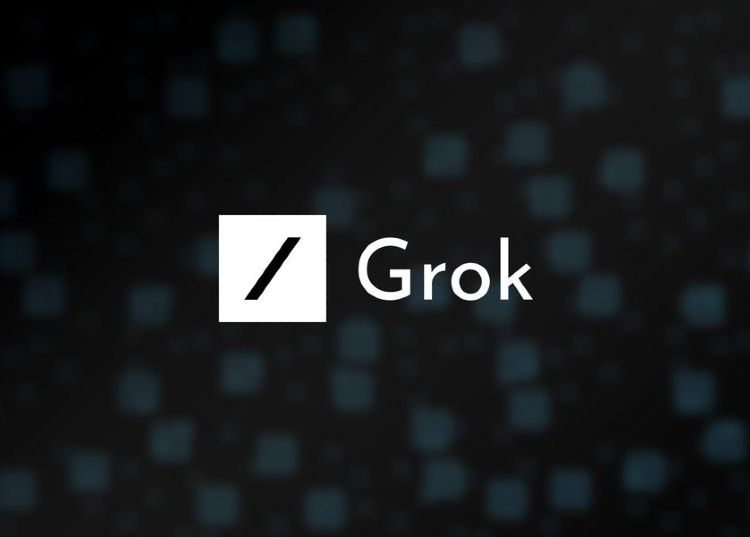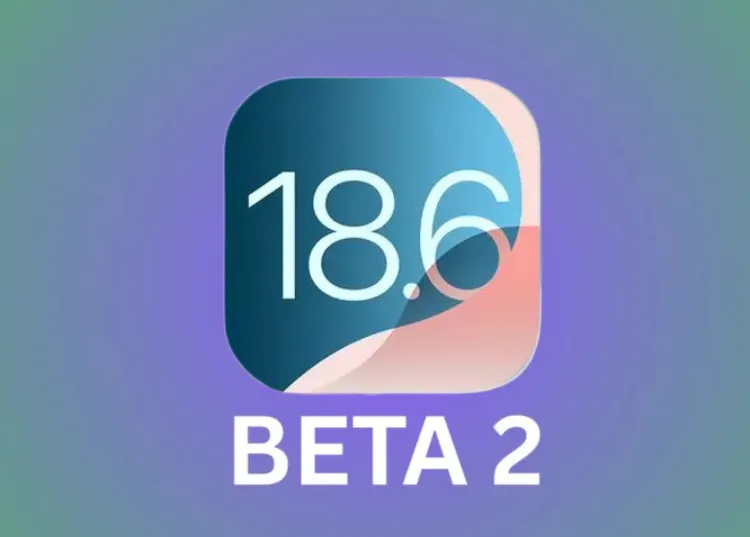Apple vừa phát hành phiên bản iOS 17 Public Beta cho người dùng, trong đó có nhiều thay đổi và nâng cấp đáng chú ý. Phiên bản này có nhiều tính năng thông minh như hiển thị thông tin sức khỏe, tương tác tiện ích, trải nghiệm tin nhắn và cuộc gọi trực tiếp, tính năng AirPods Pro tuyệt vời, Apple Maps ngoại tuyến và nhiều tính năng khác.
Dưới đây là 10 tính năng tuyệt vời mà bạn nên trải nghiệm khi sử dụng iOS 17 Public Beta.
Chế độ chờ biến iPhone thành đồng hồ
Apple đã cải thiện trải nghiệm Màn hình khóa bằng tính năng mới gọi là Horizon StandBy, được thiết kế đặc biệt cho iPhone. Tính năng này cho phép người dùng tùy chọn chế độ xem kép và hiển thị “chế độ ngang” thông minh khi iPhone đang sạc.
Khi màn hình iPhone bị khóa, người dùng có thể đặt thiết bị ở chế độ ngang trên bộ sạc thẳng đứng (không hoạt động trên bộ sạc phẳng hoặc góc thấp hoặc khi màn hình đã được mở khóa). Tính năng iPhone StandBy sẽ tự động xuất hiện và được bật mặc định. Người dùng chạm vào màn hình để xem đồng hồ, widget, ảnh.
Đồng hồ và lịch ở bên phải là chế độ xem StandBy mặc định, người dùng có thể vuốt lên để thay đổi chúng. người dùng có thể tùy chỉnh cài đặt StandBy bằng cách truy cập Cài đặt > Chế độ chờ.
Áp phích liên hệ
Tính năng Áp phích liên hệ cho phép người dùng tùy chỉnh nhiều hơn. Người dùng có thể tạo ra nhiều thiết kế cho chính mình hoạc cho người khác.
Sau khi cài đặt iOS 17 trên iPhone, người dùng sẽ thấy một thông báo “Cập nhật tên và ảnh của bạn”. Hãy chọn “Tiếp tục” để hoàn tất quá trình cập nhật. Người dùng có thể thiết lập sau bằng cách truy cập vào ứng dụng Danh bạ > thẻ liên hệ của bạn (hoặc chọn thẻ liên hệ của người khác > Chỉnh sửa ).
Thư thoại trực tiếp
Thư thoại trực tiếp là tính năng giúp người dùng có thể nhận cuộc gọi bằng tin nhắn, mà không cần phải gọi lại cho họ.
Tính năng này được kích hoạt mặc định trên iOS 17. Nếu người dùng muốn tắt tính năng này, hãy truy cập Cài đặt > Điện thoại > Thư thoại Trực tiếp.
Âm thanh thích ứng với AirPods Pro 2
iOS 17 Public Beta mang đến cho người dùng cảm giác ma thuật với nhiều tính năng mới dành cho AirPods Pro 2.
Người dùng có thể cài đặt tính năng bằng cách mở Trung tâm điều khiển trên iPhone của bạn (kéo xuống từ góc trên cùng bên phải) và đảm bảo AirPods đã được kết nối. Sau đó, người dùng nhấn và giữ thanh trượt âm lượng AirPods và chạm vào nút “Kiểm soát tiếng ồn”. Tính năng âm thanh thích ứng sẽ được kích hoạt.
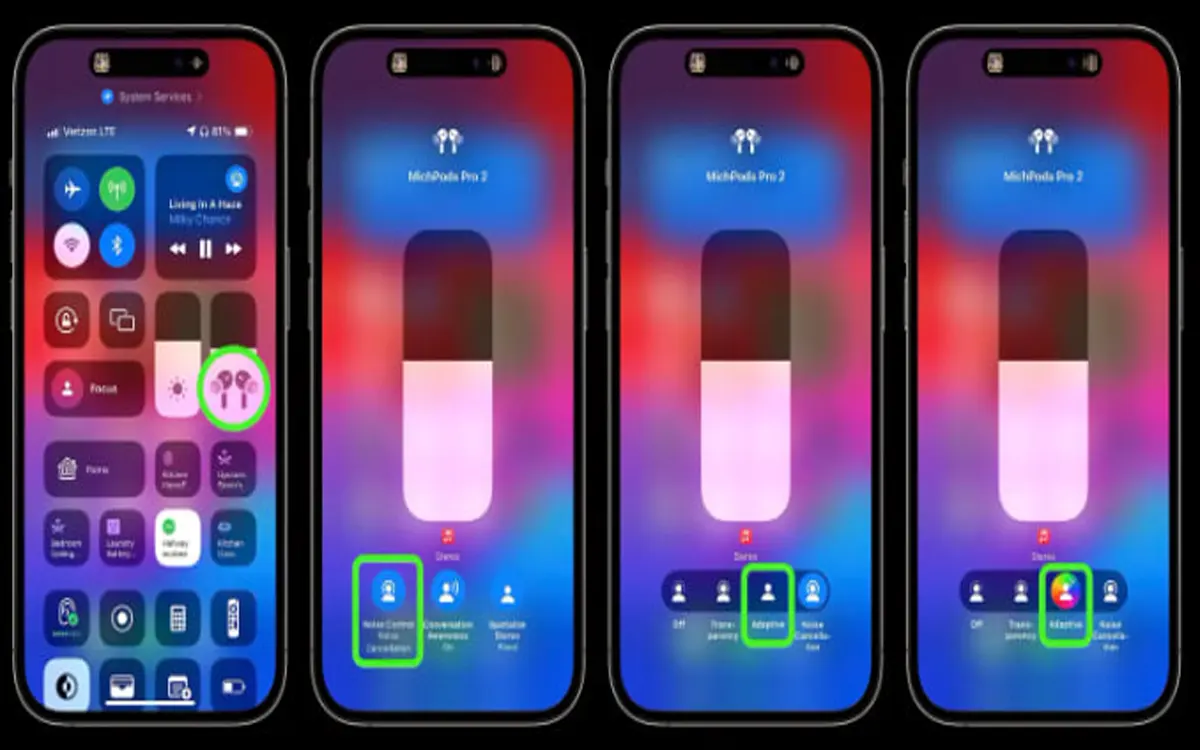
Bản đồ ngoại tuyến
Bản đồ ngoại tuyến là tính năng giúp người dùng tiết kiệm pin điện thoại và có thể tìm địa điểm cần đến mà không cần kết nối internet.
Để tải bản đồ, người dùng truy cập vào bảng điều khiển và chọn “Bản đồ ngoại tuyến mới”. Tiếp theo, chọn “Tải xuống bản đồ mới” và tìm kiếm khu vực muốn tải xuống. Cuối cùng, nhấn nút “Tải xuống” để tải bản đồ. Lúc này, người dùng có thể sử dụng bản đồ ngoại tuyến mà không cần kết nối internet.
Mật khẩu dùng chung
Tính năng chia sẻ mật khẩu trên iCloud keychain giúp người dùng có thể sử dụng chung mật khẩu với bất kỳ ai.
Người dùng mở ứng dụng Cài đặt và chọn Mật khẩu. Người dùng nhấn vào Mật khẩu gia đình và chọn Bắt đầu. Lúc này, người dùng có thể gửi tin nhắn cho người đã được chia sẻ mật khẩu.
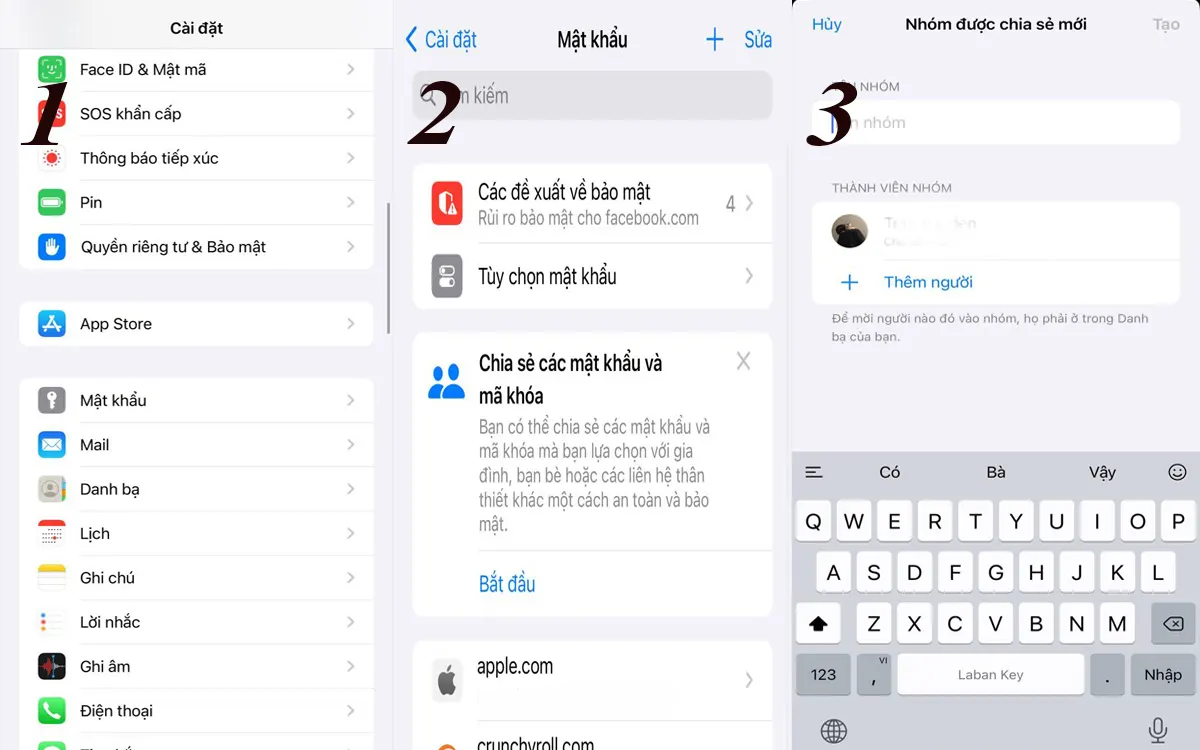
Tự động xóa mã 2FA
Tính năng tự động xóa mã 2FA giúp thiết bị của người dùng có thể tự động xóa các văn bản sau khi đã sử dụng chúng.
Khi người dùng cập nhật iOS 17 Public Beta sẽ nhận được mã xác minh SMS lần đầu tiên trên iPhone. Người dùng có thể thiết lập tính năng này bằng cách đi tới Cài đặt > Tùy chọn mật khẩu > nhấn vào nút chuyển đổi bên cạnh Tự động dọn dẹp.
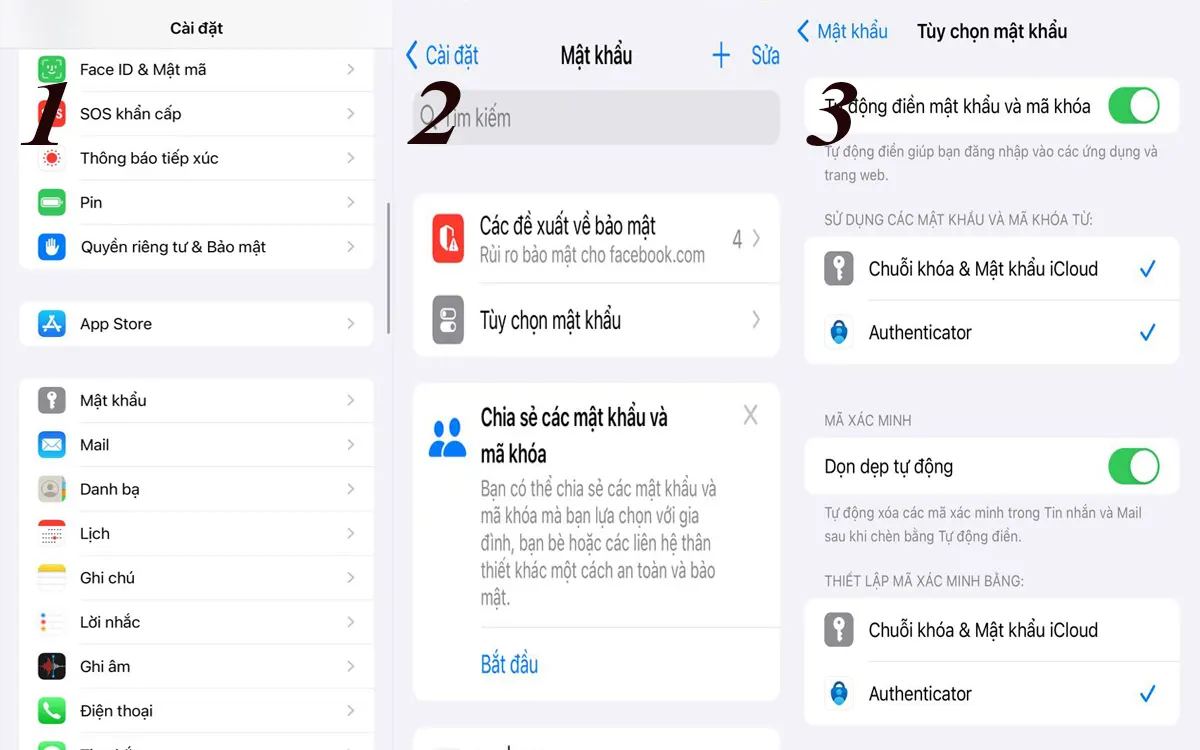
Tiện ích tương tác
Ứng dụng Widget trên iOS 17 đã được nâng cấp để hiển thị đẹp mắt hơn và xuất hiện ngay trên Màn hình chính hoặc Màn hình khóa.
Trên ứng dụng Home sẽ có hai tùy chọn thiết lập khác nhau. Người dùng có thể chọn “Được đề xuất” và tắt tùy chọn “Được đề xuất” trong các widget.
Tin nhắn, nhãn dán và giao diện người dùng mới
iOS 17 Public Beta cho phép người dùng trả lời các văn bản hoặc hình ảnh bằng biểu tượng cảm xúc hoặc nhãn dán tùy chỉnh, mà không còn bị giới hạn bởi sáu tùy chọn tapback. Ngoài ra, trên iOS 17 sẽ được hiển thị với một giao diện người dùng mới cho các ứng dụng iMessage.
Người dùng hãy mở ứng dụng Tin nhắn và nhấn vào biểu tượng + ở bên trái. Sau đó chọn Hình dán và nhấn vào biểu tượng nhãn dán để tạo một nhãn dán mới. Ngoài ra, người dùng có thể tạo nhãn dán trực tiếp trong ứng dụng Ảnh bằng cách nhấn và giữ đối tượng trong hình ảnh và thả ra, sau đó chạm vào mục Thêm nhãn dán.
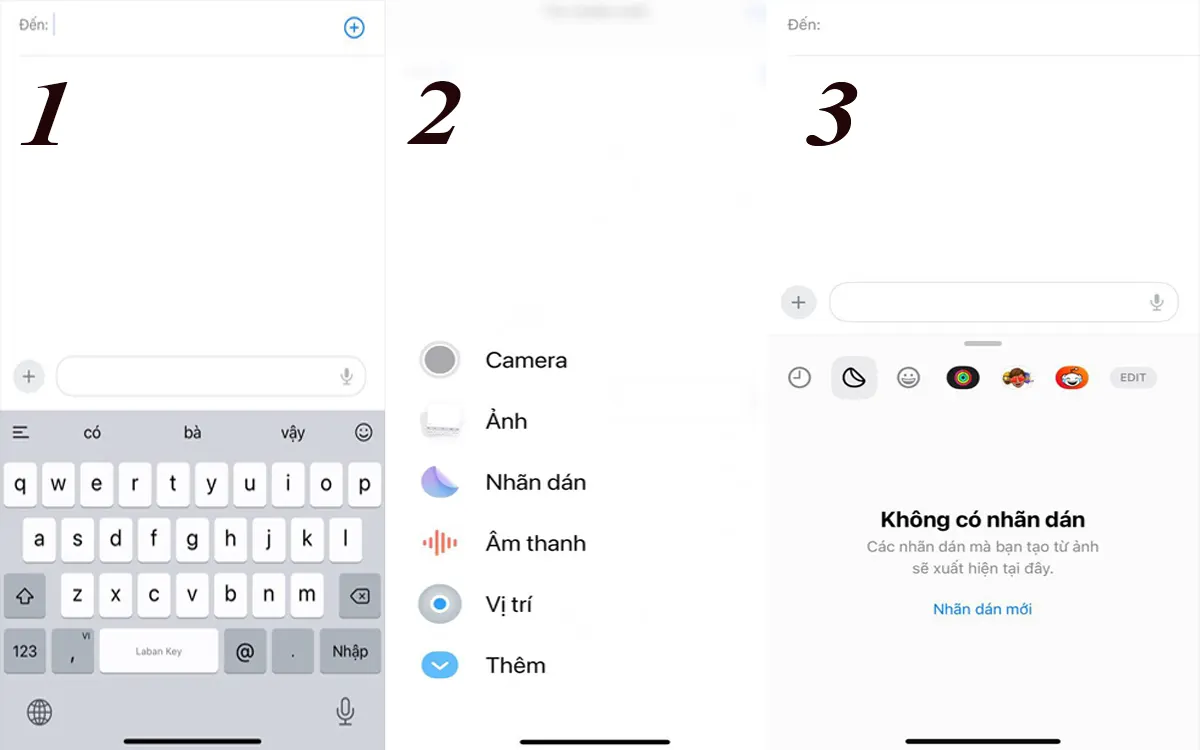
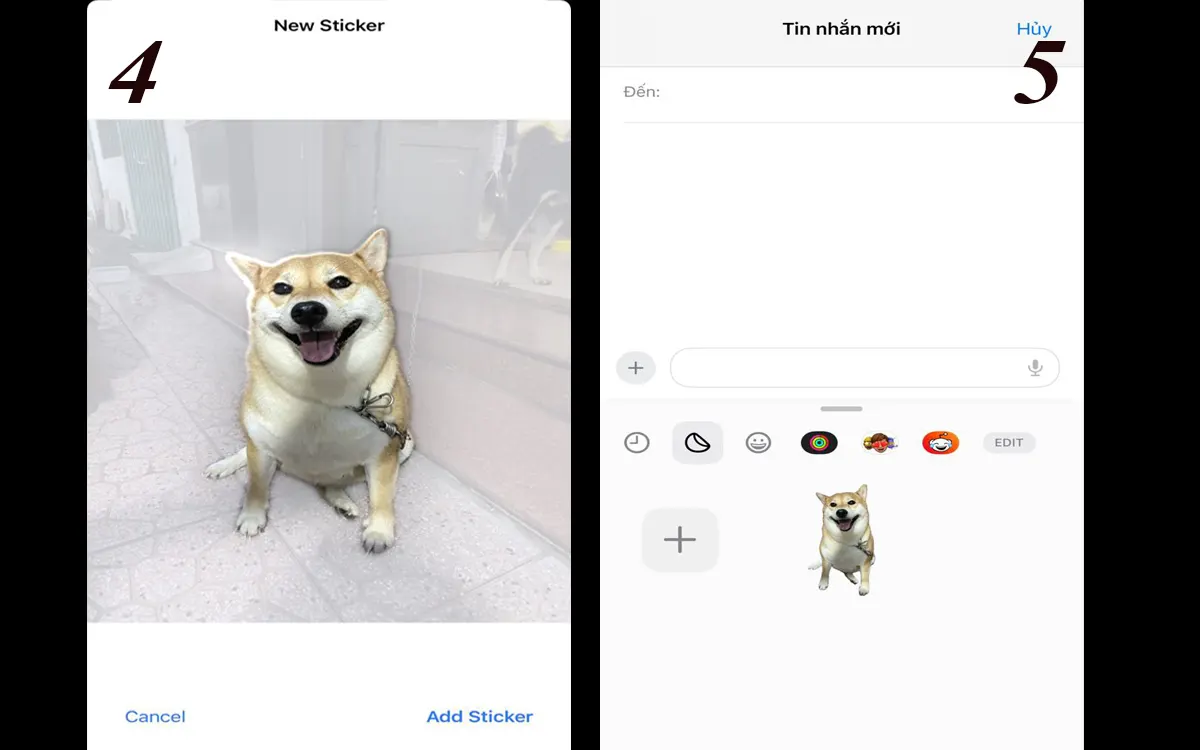
Khoảng cách màn hình
Tính năng này được thiết kế để chăm sóc mắt cho người dùng, nhằm ngăn chặn tình trạng mỏi mắt cho mọi lứa tuổi và giúp giảm khả năng cận thị cho trẻ em.
Người dùng mở ứng dụng Cài đặt và chọn Thời gian sử dụng. Nhấn vào Khoảng cách màn hình và sau đó nhấn Tiếp tục để bật tính năng Khoảng cách màn hình.
Personal Voice
Personal Voice là một tính năng ấn tượng trên iOS 17 Public Beta, cho phép người dùng gửi giọng nói của mình trong trường hợp họ mất khả năng nói hay bị mất giọng tạm thời. Tính năng này giúp người dùng có thể dễ dàng tạo và lưu trữ bản sao giọng nói của mình một cách an toàn.
Người dùng mở ứng dụng Cài đặt và chọn Hỗ trợ tiếp cận. Sau đó, chọn Giọng nói cá nhân và nhấn vào Tạo giọng nói cá nhân. Lưu ý, người dùng cần ghi âm ở nơi yên tĩnh và nói chuyện tự nhiên. Người dùng có thể bắt đầu quá trình và dừng lại bất cứ lúc nào, sau đó quay lại để hoàn tất thiết lập Personal Voice.
iOS 17 Public Beta đang được hoạt động khá ổn định nhưng vẫn có thể xuất hiện lỗi về hiệu suất hoặc gây crash một số ứng dụng nhất định, như VNeID chẳng hạn. Vì vậy, người dùng có thể tạo bản sao lưu cho iPhone để tránh những rủi ro.